Ứng dụng Cài đặt của Windows cung cấp vô số tùy chọn để tùy chỉnh và quản lý hệ thống, nhưng đôi khi sự phong phú này lại khiến người dùng cảm thấy choáng ngợp. Với những người mong muốn một giải pháp tinh gọn hơn để tối ưu hiệu suất, gỡ cài đặt ứng dụng hay sửa lỗi máy tính, Wintoys nổi lên như một công cụ tiện ích “tất cả trong một” cực kỳ đắc lực. Là một chuyên gia công nghệ, tôi đã tin dùng Wintoys như một nền tảng ưu tiên để duy trì sự ổn định và hiệu suất cho chiếc PC của mình.
Wintoys là gì? Khám phá tiện ích Windows “tất cả trong một”
Wintoys là một tiện ích đa năng dành cho Windows, tổng hợp tất cả các tính năng cần thiết mà bạn thường xuyên sử dụng trên máy tính của mình vào một giao diện duy nhất. Ứng dụng này hoàn toàn miễn phí và có thể dễ dàng tải về từ Microsoft Store. Mặc dù Wintoys có thể hữu ích trong nhiều tình huống khác nhau, tôi đặc biệt tin tưởng sử dụng nó vì 7 lý do nổi bật dưới đây.
7 Tính năng nổi bật của Wintoys tôi tin dùng để tối ưu máy tính
1. Giải quyết triệt để các vấn đề thường gặp với ứng dụng Windows
Là một người luôn tò mò về các công nghệ mới, tôi thường xuyên tham gia Chương trình Windows Insider để trải nghiệm sớm những tính năng Windows mới nhất trước khi chúng được phát hành rộng rãi. Mặt trái của việc cài đặt các bản dựng xem trước này là đôi khi chúng có thể làm hỏng chức năng của một số ứng dụng nhất định. Trong những trường hợp này, việc gỡ và cài đặt lại ứng dụng thường là giải pháp cuối cùng, nhưng tôi luôn ưu tiên thử tùy chọn “Đặt lại” (Reset) ứng dụng trước, và trong hầu hết các kịch bản, nó đã giải quyết được vấn đề.
Ngay cả khi bạn không phải là thành viên của Chương trình Windows Insider, bạn vẫn có thể gặp phải tình trạng ứng dụng không hoạt động bình thường, như không mở được hoặc bị treo ngay sau khi khởi chạy. Trong những trường hợp này, việc đặt lại ứng dụng cũng có thể mang lại hiệu quả bất ngờ.
Để đặt lại một ứng dụng bằng Wintoys, bạn chỉ cần nhấp vào tùy chọn “Apps” (Ứng dụng) ở thanh bên trái. Sau đó, ở phía bên phải của cửa sổ, nhấp vào biểu tượng ba chấm bên cạnh ứng dụng gặp sự cố và chọn nút “Reset” (Đặt lại).
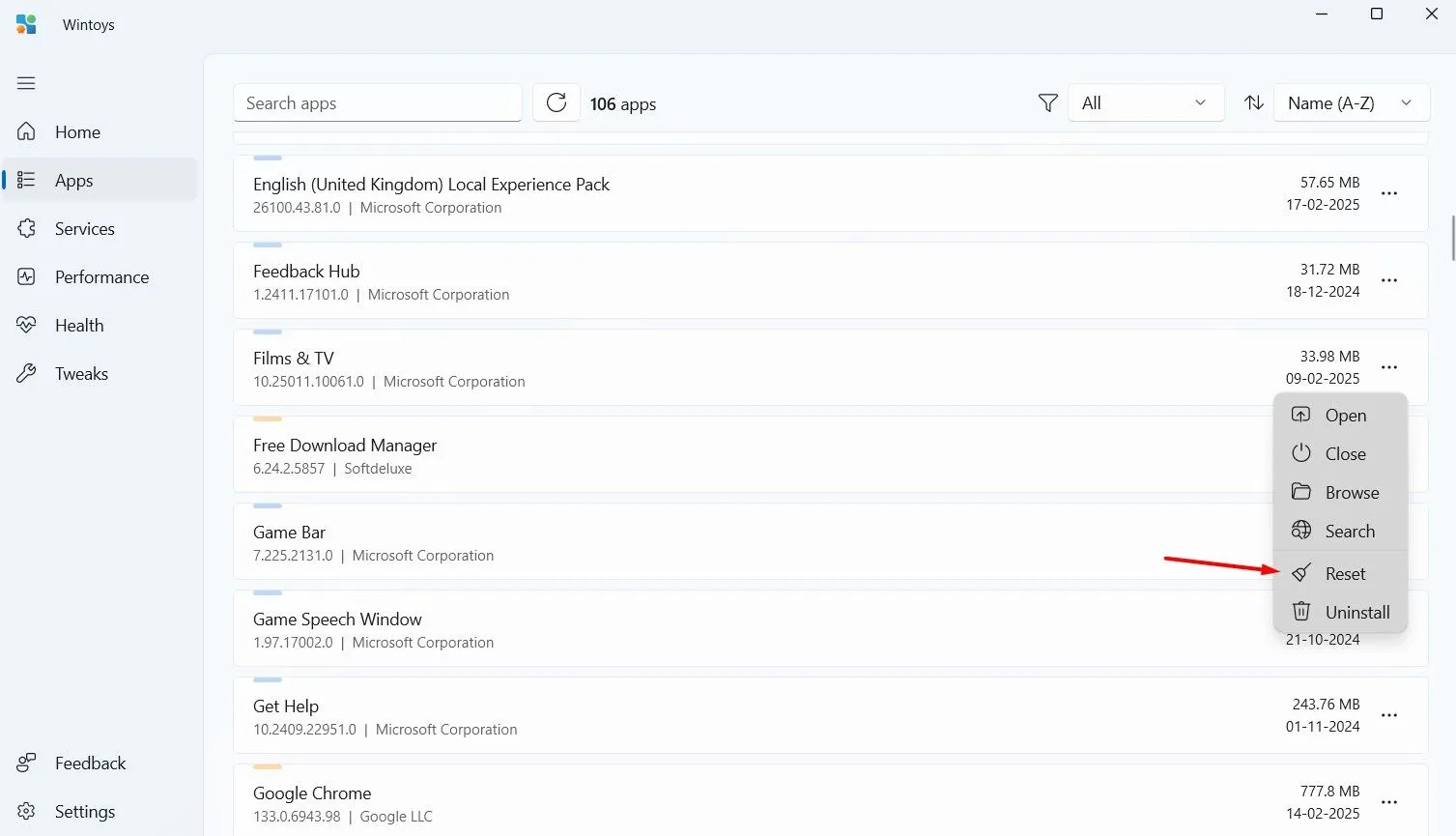 Giao diện ứng dụng Wintoys hiển thị tùy chọn Reset (Đặt lại) cho một ứng dụng đã chọn, giúp khắc phục sự cố.
Giao diện ứng dụng Wintoys hiển thị tùy chọn Reset (Đặt lại) cho một ứng dụng đã chọn, giúp khắc phục sự cố.
Wintoys sẽ đặt lại ứng dụng trong vài giây. Sau đó, hãy mở ứng dụng và kiểm tra xem nó đã hoạt động bình thường chưa. Nếu vấn đề vẫn tiếp diễn, bạn sẽ cần gỡ cài đặt ứng dụng như một phương sách cuối cùng. Để thực hiện, chọn tùy chọn “Uninstall” (Gỡ cài đặt) để loại bỏ ứng dụng khỏi máy tính của bạn. Sau đó, truy cập trang web chính thức của ứng dụng và tải phiên bản mới nhất về.
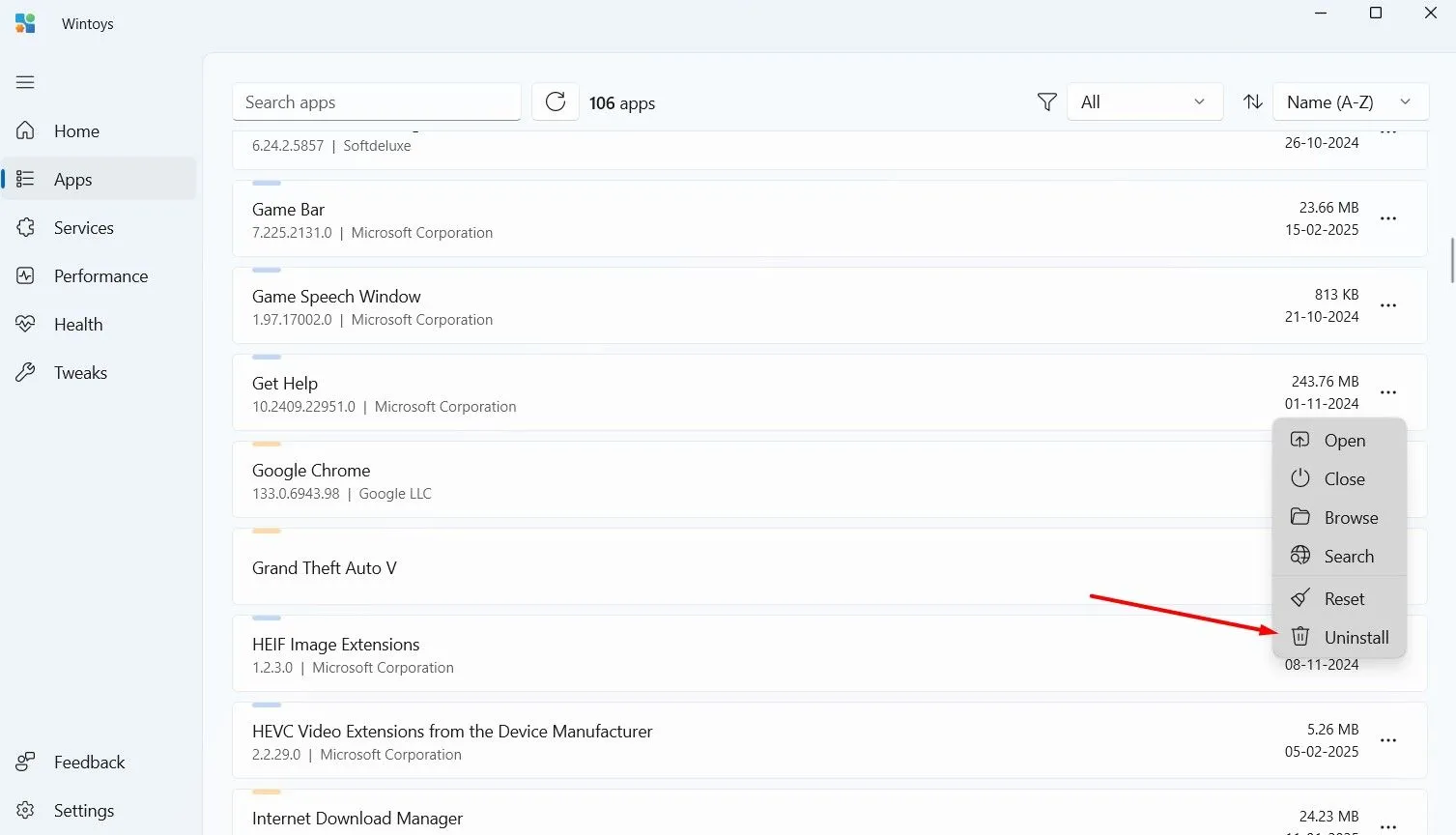 Tùy chọn Uninstall (Gỡ cài đặt) ứng dụng trên Wintoys để loại bỏ phần mềm không mong muốn khỏi hệ thống.
Tùy chọn Uninstall (Gỡ cài đặt) ứng dụng trên Wintoys để loại bỏ phần mềm không mong muốn khỏi hệ thống.
2. Quản lý Dịch vụ Windows (Windows Services) một cách hiệu quả
Ngày nay, việc tắt một số dịch vụ Windows không còn mang lại hiệu suất cải thiện đáng kể như thời kỳ Windows XP. Tuy nhiên, vẫn có những tình huống mà bạn được khuyên nên khởi động lại hoặc tắt một dịch vụ cụ thể để khắc phục sự cố trên máy tính. Chẳng hạn, nếu Windows Update không tự động tải xuống, một trong những giải pháp tốt nhất là khởi động lại dịch vụ Windows Update.
Wintoys bao gồm một phần “Services” (Dịch vụ) liệt kê tất cả các dịch vụ Windows, đóng vai trò như một phiên bản hiện đại của ứng dụng Dịch vụ Windows mặc định. Bạn có thể truy cập phần này và thực hiện các hành động như dừng, khởi động lại, bắt đầu hoặc thay đổi loại khởi động của một dịch vụ. Để làm điều này, chỉ cần nhấp vào ba dấu chấm bên cạnh dịch vụ bạn muốn quản lý và chọn tùy chọn phù hợp.
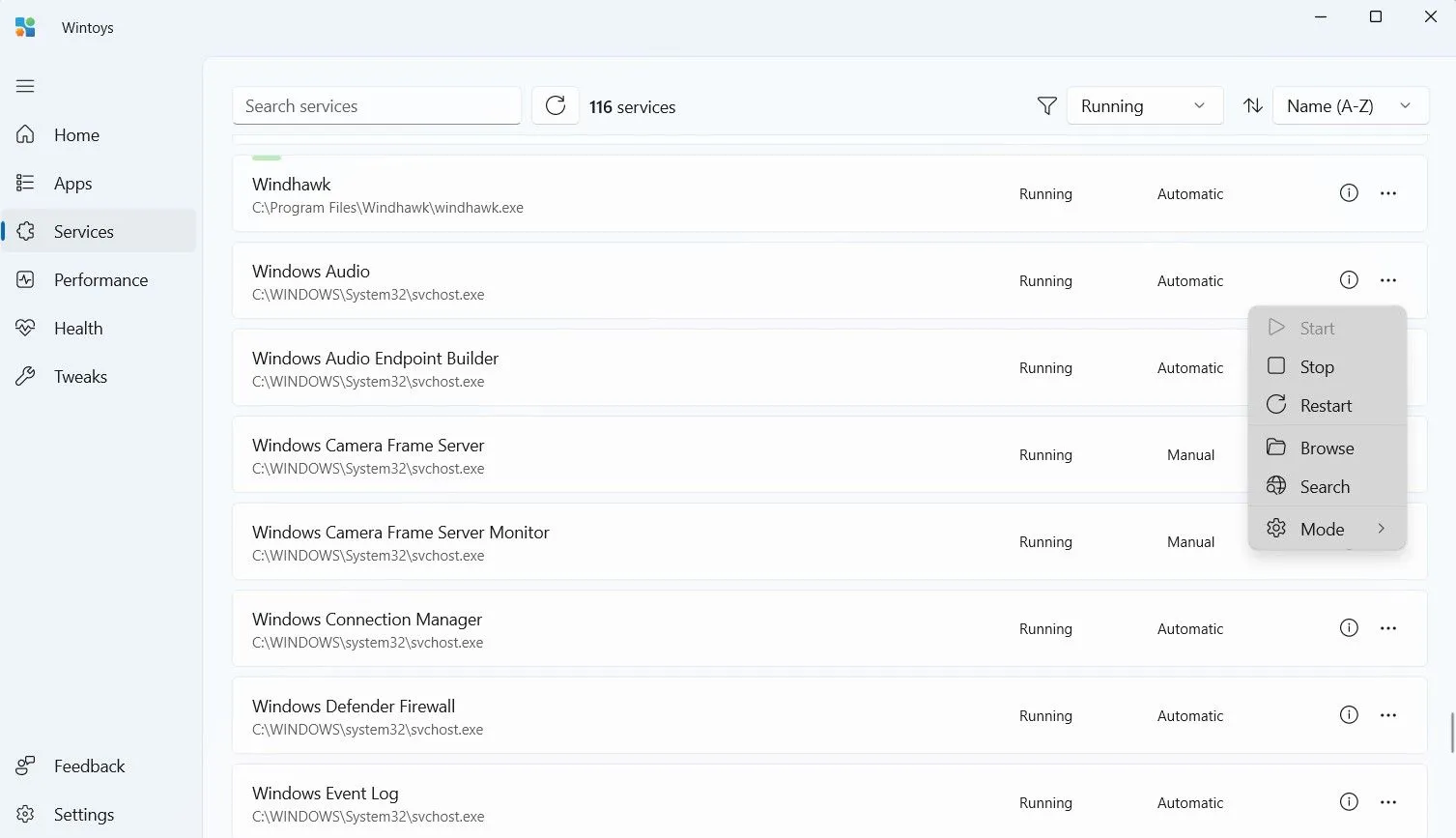 Cửa sổ Services (Dịch vụ) trong Wintoys, nơi người dùng có thể quản lý các dịch vụ của Windows như dừng, khởi động lại.
Cửa sổ Services (Dịch vụ) trong Wintoys, nơi người dùng có thể quản lý các dịch vụ của Windows như dừng, khởi động lại.
3. Tùy chỉnh ứng dụng khởi động cùng Windows để tăng tốc độ boot
Tôi thường xuyên cài đặt và thử nghiệm các ứng dụng mới trên máy tính của mình. Một trong những điều tôi chú trọng trong quá trình thử nghiệm là đánh giá hiệu suất của ứng dụng khi khởi động hệ thống, mức tiêu thụ bộ nhớ khi khởi chạy và liệu nó có ảnh hưởng đến thời gian khởi động hay không. Hầu hết các ứng dụng mới cài đặt thường được phép tự động khởi động cùng hệ thống. Tuy nhiên, nếu một ứng dụng không có quyền đó, tôi sử dụng Wintoys để quản lý nó một cách dễ dàng.
Wintoys có tùy chọn “Startup apps” (Ứng dụng khởi động) trong phần “Performance” (Hiệu suất), cho phép bạn cấu hình những ứng dụng nào nên tự động khởi chạy khi hệ thống khởi động. Bạn chỉ cần bật/tắt công tắc bên cạnh ứng dụng bạn muốn khởi động cùng Windows.
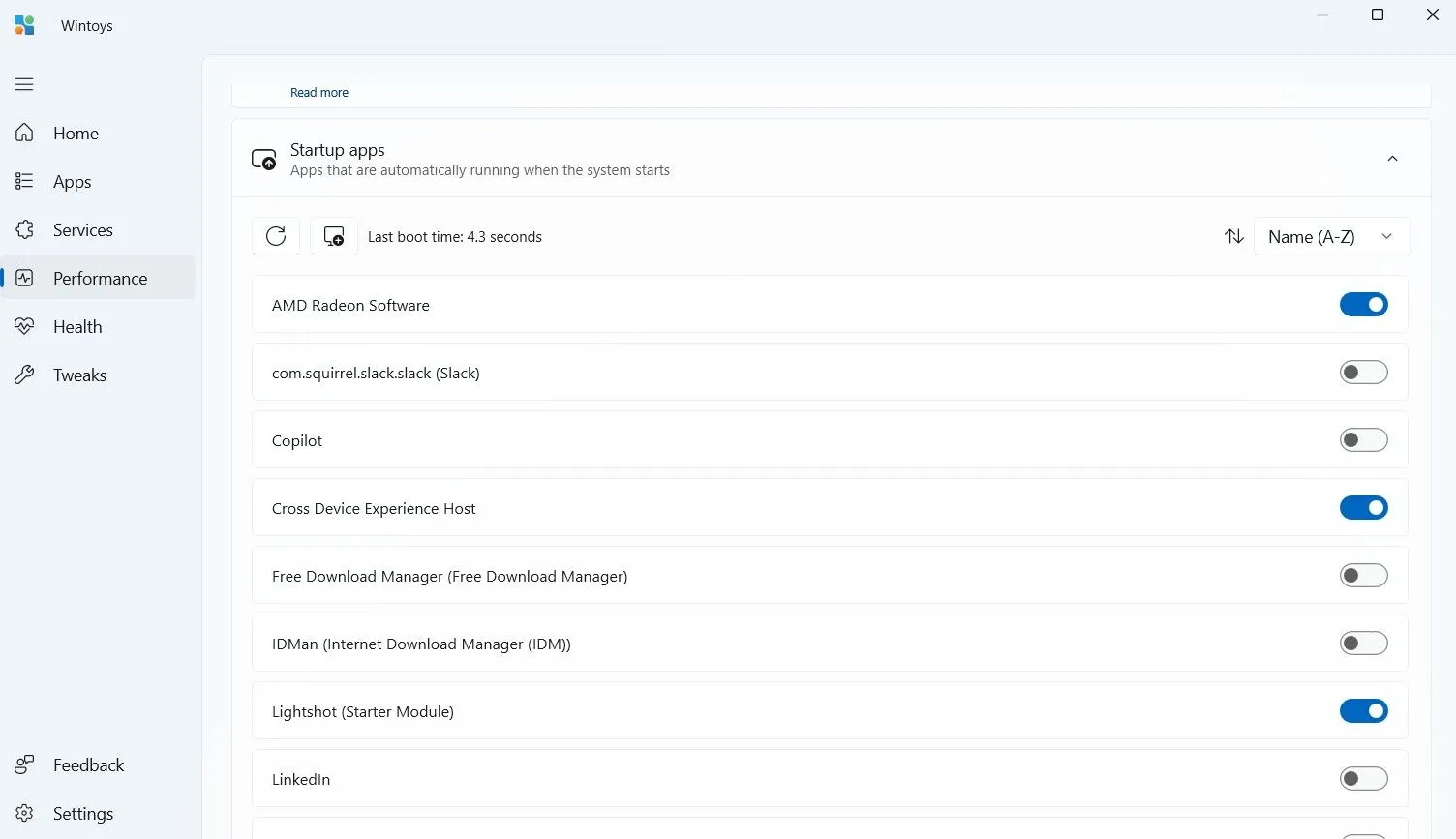 Mục Startup apps (Ứng dụng khởi động) của Wintoys cho phép bật/tắt ứng dụng tự chạy khi Windows khởi động.
Mục Startup apps (Ứng dụng khởi động) của Wintoys cho phép bật/tắt ứng dụng tự chạy khi Windows khởi động.
Trong trường hợp bạn muốn xóa một ứng dụng khỏi danh sách, hãy nhấp vào biểu tượng thùng rác bên cạnh nó. Bạn cũng có thể thêm thủ công một ứng dụng mới bằng cách nhấp vào biểu tượng “Add new startup app” (Thêm ứng dụng khởi động mới).
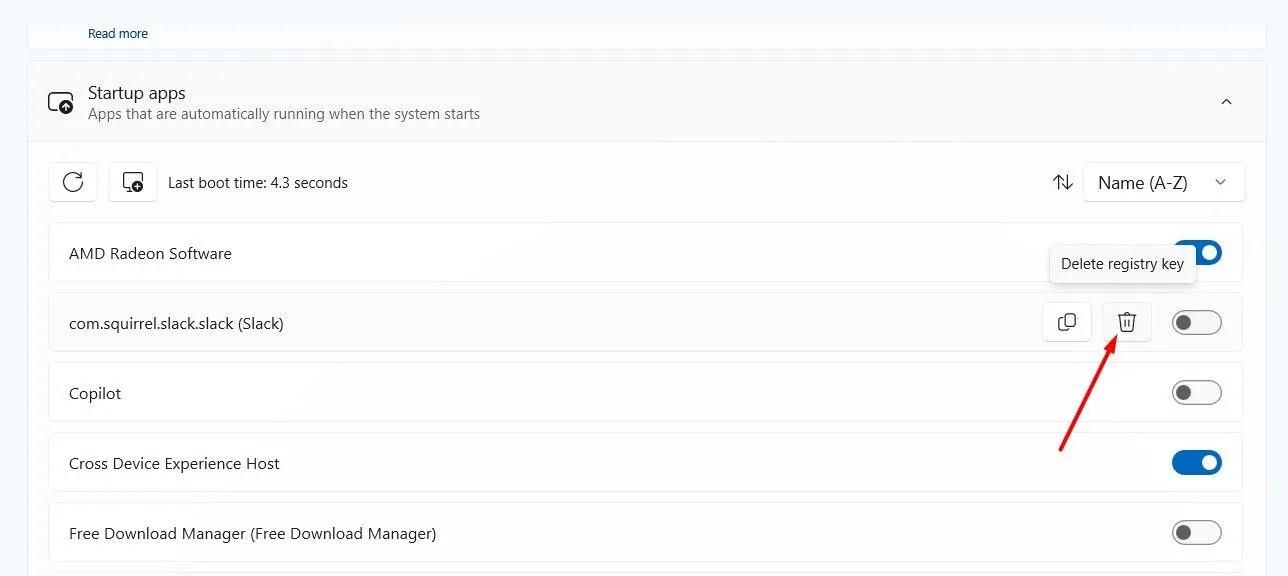 Biểu tượng thùng rác trong mục Startup apps của Wintoys để xóa một ứng dụng khỏi danh sách khởi động cùng hệ thống.
Biểu tượng thùng rác trong mục Startup apps của Wintoys để xóa một ứng dụng khỏi danh sách khởi động cùng hệ thống.
4. Chế độ hiệu suất tối đa (Ultimate Performance) cho trải nghiệm đỉnh cao
Khi không bận rộn với công việc, tôi thường thư giãn bằng cách chơi WWE 2K24 trên máy tính. Để đảm bảo thiết bị của mình luôn cung cấp hiệu suất tốt nhất trong suốt quá trình chơi game, tôi sử dụng chế độ nguồn “Ultimate Performance” (Hiệu suất Tối đa) trong Wintoys. Tùy chọn này có sẵn trong phần “Performance” (Hiệu suất) của ứng dụng.
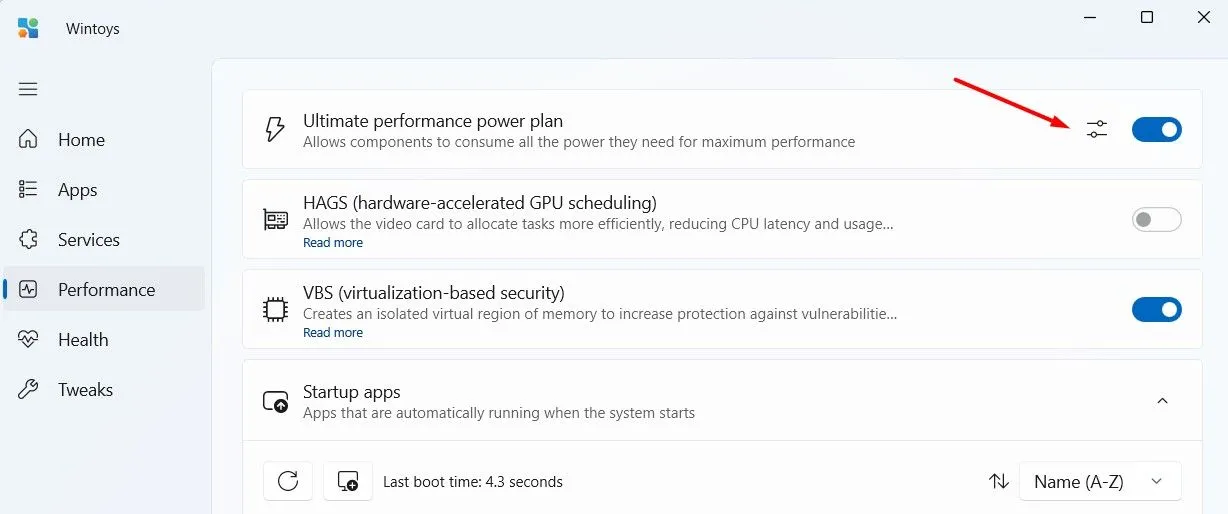 Tùy chọn kích hoạt chế độ năng lượng Ultimate Performance (Hiệu suất Tối đa) trong Wintoys để tăng cường sức mạnh cho PC.
Tùy chọn kích hoạt chế độ năng lượng Ultimate Performance (Hiệu suất Tối đa) trong Wintoys để tăng cường sức mạnh cho PC.
Khi chế độ “Ultimate Performance” được kích hoạt, tất cả các thành phần cần thiết sẽ được phép sử dụng năng lượng tối đa, giúp máy tính đạt hiệu suất đỉnh cao. Sau khi kết thúc phiên chơi game và quay lại bàn làm việc, tôi sẽ tắt công tắc này vì không còn cần bất kỳ sự tăng cường hiệu suất nào từ hệ thống nữa.
Phần “Performance” của Wintoys cũng bao gồm tùy chọn “Gaming settings” (Cài đặt chơi game), nơi bạn sẽ tìm thấy các công tắc cho những cài đặt quan trọng liên quan đến game như chế độ trò chơi (Game mode), tối ưu hóa chế độ cửa sổ (Windowed mode optimization), ghi hình nền (Background recording) và Superfetch. Mặc dù tôi hiếm khi sử dụng những cài đặt này, nhưng bạn có thể thấy chúng hữu ích. Tôi đặc biệt khuyên bạn nên thử tùy chọn tối ưu hóa chế độ cửa sổ, vì nó có thể giúp cải thiện tốc độ khung hình trong các trò chơi của bạn.
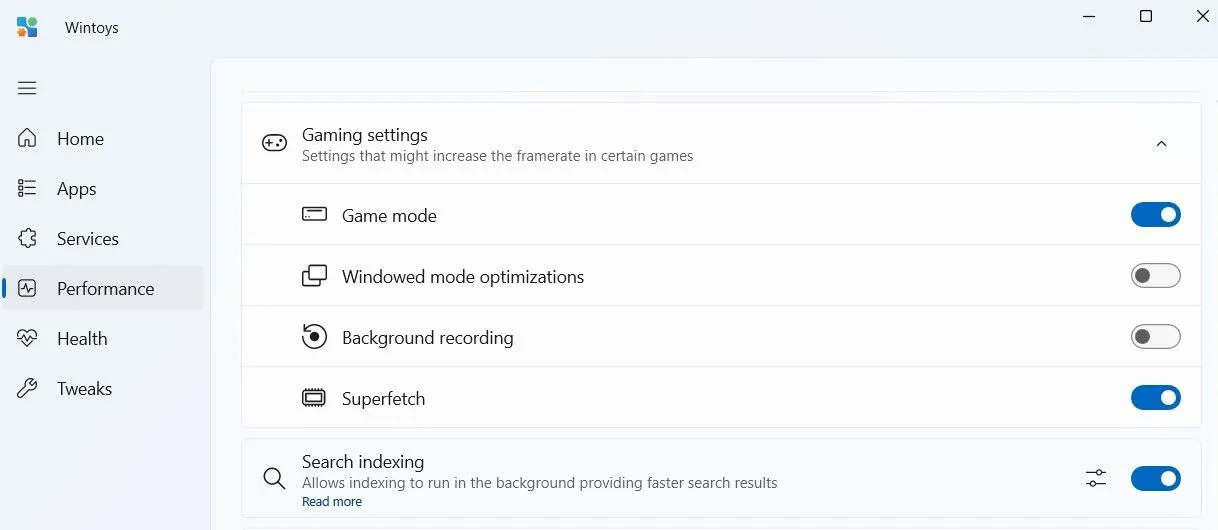 Phần Gaming Settings (Cài đặt chơi game) của Wintoys với các tùy chọn như chế độ trò chơi và tối ưu hóa chế độ cửa sổ.
Phần Gaming Settings (Cài đặt chơi game) của Wintoys với các tùy chọn như chế độ trò chơi và tối ưu hóa chế độ cửa sổ.
5. Khắc phục các sự cố Windows phổ biến với công cụ sửa lỗi tích hợp
Bất cứ khi nào máy tính của tôi gặp sự cố, chẳng hạn như bị treo đột ngột hoặc hiển thị màn hình xanh chết chóc (BSOD), một trong những điều đầu tiên tôi làm là chạy quét SFC hoặc DISM. Cách phổ biến nhất để thực hiện các bản quét này là mở Command Prompt và thực thi các lệnh tương ứng. Tuy nhiên, Wintoys giúp quá trình này trở nên đơn giản hơn rất nhiều.
Trong tùy chọn “Repair” (Sửa chữa) của phần “Health” (Sức khỏe), bạn sẽ tìm thấy ba loại sửa chữa: SFC, DISM và CHKDSK. Mỗi loại sửa chữa này có tầm quan trọng riêng và được thực hiện trong các tình huống khác nhau. Khi bạn biết mình cần thực hiện loại sửa chữa nào để giải quyết vấn đề của mình, chỉ cần đánh dấu vào ô của nó và nhấp vào nút “Repair” (Sửa chữa).
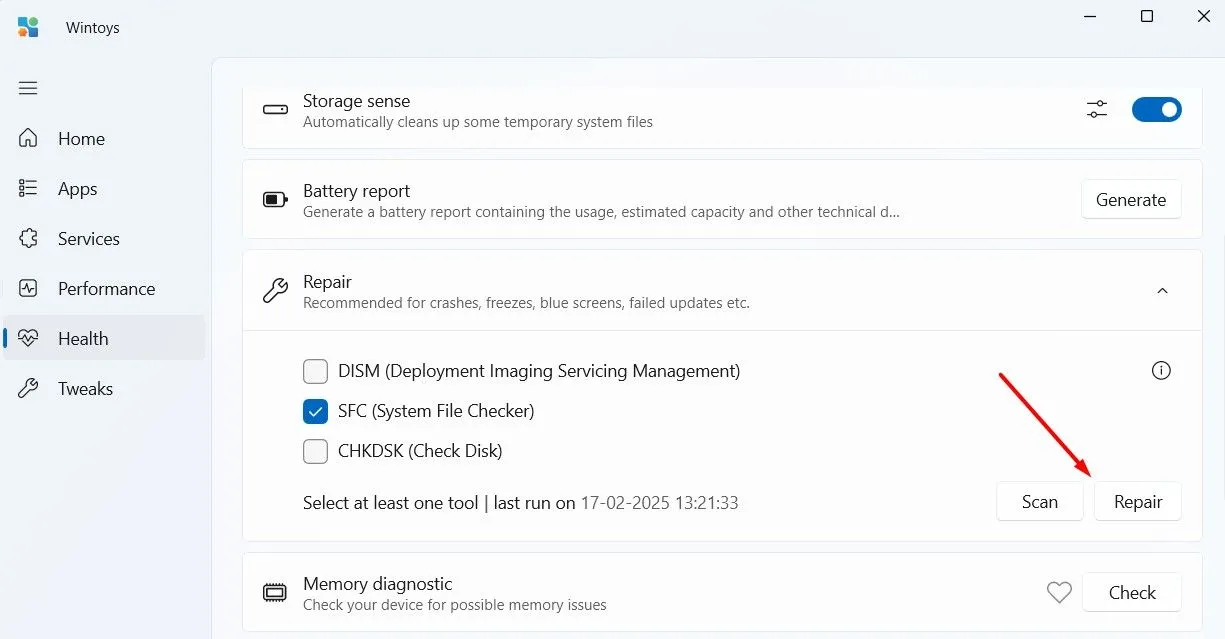 Mục Repair (Sửa chữa) trong Wintoys cung cấp các công cụ SFC, DISM, CHKDSK để khắc phục lỗi hệ thống Windows.
Mục Repair (Sửa chữa) trong Wintoys cung cấp các công cụ SFC, DISM, CHKDSK để khắc phục lỗi hệ thống Windows.
6. Tạo báo cáo pin chi tiết chỉ với một cú nhấp chuột
Nếu bạn muốn tạo một báo cáo sức khỏe pin trên máy tính, thông thường bạn sẽ cần mở Command Prompt và chạy lệnh powercfg /batteryreport. Tuy nhiên, Wintoys cho phép bạn tạo một báo cáo pin chi tiết chỉ với một cú nhấp chuột.
Bạn cần truy cập phần “Health” (Sức khỏe) và nhấp vào nút “Generate” (Tạo) bên cạnh tùy chọn “Battery report” (Báo cáo pin). Báo cáo pin chi tiết sẽ được lưu vào màn hình nền của bạn, cung cấp thông tin toàn diện về dung lượng, chu kỳ sạc và lịch sử sử dụng pin.
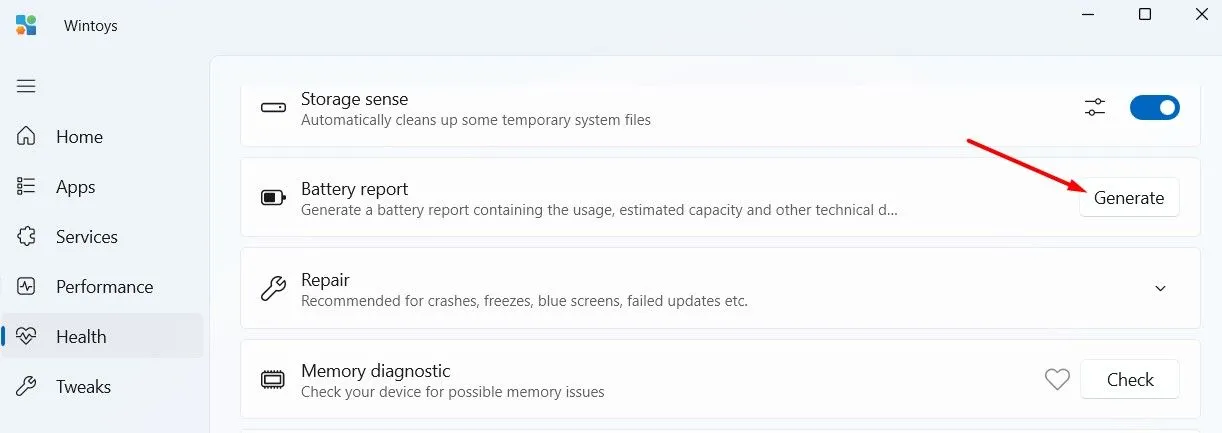 Nút Generate (Tạo) trong Wintoys để nhanh chóng xuất báo cáo sức khỏe pin chi tiết cho laptop Windows.
Nút Generate (Tạo) trong Wintoys để nhanh chóng xuất báo cáo sức khỏe pin chi tiết cho laptop Windows.
7. Dọn dẹp dữ liệu không cần thiết, giải phóng không gian lưu trữ
Một trong những cách hiệu quả nhất tôi tìm thấy để giải phóng không gian lưu trữ trên máy tính là loại bỏ các tệp rác. Các mục như tệp cập nhật Windows cũ hoặc báo cáo lỗi có thể chiếm rất nhiều dung lượng. Xóa chúng có thể giúp tạo thêm không gian trên thiết bị của bạn.
Để thực hiện, hãy truy cập phần “Health” (Sức khỏe) và chọn tùy chọn “Cleanup” (Dọn dẹp). Nhấp vào biểu tượng thùng rác bên cạnh “Junk” (Rác), sau đó chọn tất cả dữ liệu bạn muốn xóa. Sau đó, nhấp vào nút “Delete” (Xóa), và tất cả các mục đã chọn sẽ được loại bỏ khỏi máy tính của bạn.
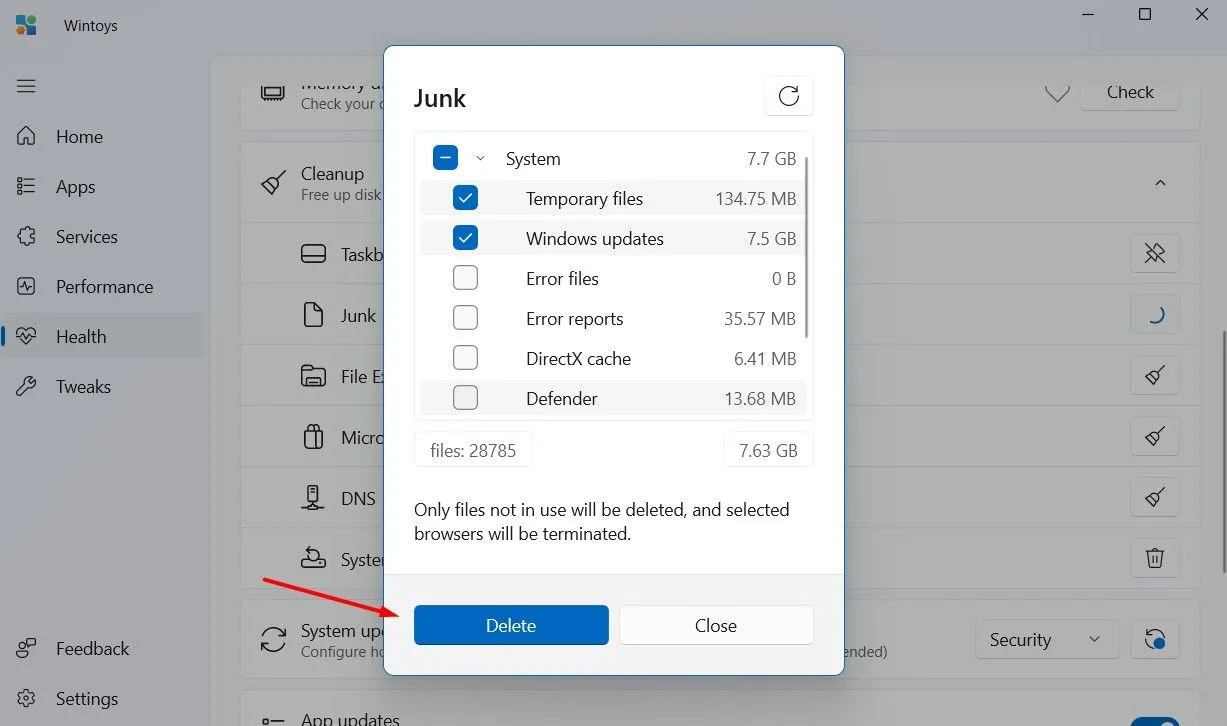 Cửa sổ Junk (Rác) trong Wintoys hiển thị các loại tệp không cần thiết có thể dọn dẹp để giải phóng dung lượng ổ cứng.
Cửa sổ Junk (Rác) trong Wintoys hiển thị các loại tệp không cần thiết có thể dọn dẹp để giải phóng dung lượng ổ cứng.
Tùy chọn “Cleanup” cũng cung cấp các tính năng bổ sung. Ví dụ, bạn có thể nhấp vào biểu tượng cây chổi bên cạnh “Microsoft Store” để xóa dữ liệu bộ nhớ cache của Microsoft Store. Tương tự, nhấp vào biểu tượng cây chổi bên cạnh “DNS” sẽ xóa bộ nhớ cache DNS, điều này có thể giúp giải quyết các vấn đề kết nối Internet trên máy tính của bạn.
Kết luận
Wintoys thực sự là một ứng dụng tiện ích mạnh mẽ và dễ sử dụng, cung cấp một bộ công cụ toàn diện để tối ưu hóa, quản lý và khắc phục sự cố trên hệ điều hành Windows. Từ việc xử lý các ứng dụng trục trặc, quản lý dịch vụ hệ thống, kiểm soát ứng dụng khởi động, đến việc tăng cường hiệu suất tối đa cho chơi game hay dọn dẹp dữ liệu không cần thiết, Wintoys đã chứng minh được giá trị vượt trội của mình.
Đây chỉ là một vài trong số rất nhiều tính năng mà tôi thường xuyên sử dụng Wintoys. Tôi khuyến nghị bạn nên dành thời gian tự mình khám phá ứng dụng này để tìm hiểu tất cả những điều thú vị mà bạn có thể làm với nó, từ đó tối ưu hóa trải nghiệm sử dụng Windows của mình một cách tốt nhất. Hãy tải Wintoys ngay hôm nay và chia sẻ trải nghiệm của bạn với chúng tôi nhé!